DOC 命令全集一 目录操作类
常用的DOC命令大全,带实例

常用的DOC命令大全,带实例一、md——建立子目录格式:md[盘符:][路径名]〈子目录名〉C:\>md dahai(在当前驱动器C盘下创建子目录dahai)C:\>md dahaig\haha(在longyu子目录下再创建haha子目录)二、cd——改变当前目录格式:cd[盘符:][路径名][子目录名] “cd\”格式,退回到根目录、“cd..”格式则退回到上一级目录。
例:(1)进入到tianlang子目录;(2)从tianlang子目录退回到子目录;(3)返回到根目录。
C:\>cd xiaosheng\haha(进入xiaosheng子目录下的haha子目录)C:\>xiaosheng\haha >cd..(退回上一级根目录)C:\>xiaosheng\haha >cd\ (返回到根目录)C:\>三、del——删除文件命令格式:del [盘符:][路径]〈文件名〉[/P] /p :删除前询问是否删除该文件四、rd——删除子目录命令格式:rd[盘符:][路径名][子目录名]说明:子目录再删除前必修是空的。
五、dir——显示磁盘目录命令格式:dir [盘符][路径][/P][/W]使用说明:/P的使用;当欲查看的目录太多,无法在一屏显示完屏幕会一直往上卷,不容易看清,加上/P参数后,屏幕上会分面一次显示23行的文件信息,然后暂停,并提示;Press any key to continue 查看windows文件夹这样文件比较多的目录是使用/W的使用:加上/W只显示文件名,至于文件大小及建立的日期和时间则都省略。
加上参数后,每行可以显示五个文件六、copy——文件复制命令格式:COPY [源盘][路径]〈源文件名〉[目标盘][路径][目标文件名] 使用说明:复制时,源文件名必须指出,不可以省略。
文件名中可以使用通配符“*”、“?”,可以同时复制多个文件。
Doc命令

net start 查看开启了哪些服务
net start 服务名 开启服务;(如:net start telnet, net start schedule)
net config 显示系统网络设置
net logoff 断开连接的共享
net pause 服务名 暂停某服务
net send ip "文本信息" 向对方发信息
edit 打开某文件
net ver 局域网内正在使用的网络连接类型和信息
net share 查看本地开启的共享
net share ipc$ 开启ipc$共享
rsop.msc-------组策略结果集
mem.exe--------显示内存使用情况
regedit.exe----注册表
winchat--------XP自带局域网聊天
progman--------程序管理器
winmsd---------系统信息
perfmon.msc----计算机性能监测程序
DOC命令大全(一)!2009-04-07 21:29explorer-------打开资源管理器
Nslookup-------IP地址侦测器
logoff---------注销命令
tsshutdn-------60秒倒计时关机命令
lusrmgr.msc----本机用户和组
services.msc---本地服务设置
conf-----------启动netmeeting
dos的基本命令
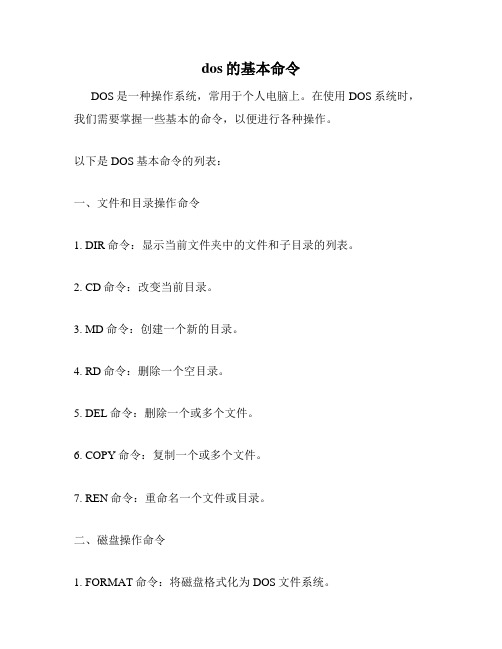
dos的基本命令
DOS是一种操作系统,常用于个人电脑上。
在使用DOS系统时,我们需要掌握一些基本的命令,以便进行各种操作。
以下是DOS基本命令的列表:
一、文件和目录操作命令
1. DIR命令:显示当前文件夹中的文件和子目录的列表。
2. CD命令:改变当前目录。
3. MD命令:创建一个新的目录。
4. RD命令:删除一个空目录。
5. DEL命令:删除一个或多个文件。
6. COPY命令:复制一个或多个文件。
7. REN命令:重命名一个文件或目录。
二、磁盘操作命令
1. FORMAT命令:将磁盘格式化为DOS文件系统。
2. CHKDSK命令:检查磁盘上的错误并修复它们。
3. DISKCOPY命令:将一个磁盘的内容复制到另一个磁盘。
三、文件编辑命令
1. TYPE命令:显示一个文本文件的内容。
2. EDIT命令:启动一个文本编辑器,用于编辑文本文件。
四、系统操作命令
1. VER命令:显示DOS的版本号。
2. DATE命令:显示或设置系统日期。
3. TIME命令:显示或设置系统时间。
4. CLS命令:清除屏幕上的文本。
5. EXIT命令:退出DOS。
以上是DOS的基本命令,你可以根据自己的需要灵活使用。
在使用
DOS时,要注意不要误操作,以免造成数据的丢失或文件的损坏。
另外,可以通过阅读DOS的帮助文档来学习更多的命令和技巧。
DOC命令全集

net use \\ip\ipc$ " " /user:" " 建立IPC空链接net use \\ip\ipc$ "密码" /user:"用户名" 建立IPC非空链接net use h: \\ip\c$ "密码" /user:"用户名" 直接登陆后映射对方C:到本地为H:net use h: \\ip\c$ 登陆后映射对方C:到本地为H:net use \\ip\ipc$ /del 删除IPC链接net use h: /del 删除映射对方到本地的为H:的映射net user 用户名密码/add 建立用户net user guest /active:yes 激活guest用户net user 查看有哪些用户net user 帐户名查看帐户的属性net localgroup administrators 用户名/add 把"用户"添加到管理员中使其具有管理员权限,注意:administrator后加s用复数net start 查看开启了哪些服务net start 服务名开启服务;(如:net start telnet,net start schedule)net stop 服务名停止某服务net time \\目标ip 查看对方时间net time \\目标ip /set 设置本地计算机时间与"目标IP"主机的时间同步,加上参数/yes可取消确认信息net view 查看本地局域网内开启了哪些共享net view \\ip 查看对方局域网内开启了哪些共享net config 显示系统网络设置net logoff 断开连接的共享net pause 服务名暂停某服务net send ip "文本信息" 向对方发信息net ver 局域网内正在使用的网络连接类型和信息net share 查看本地开启的共享net share ipc$ 开启ipc$共享net share ipc$ /del 删除ipc$共享net share c$ /del 删除C:共享net user guest 12345 用guest用户登陆后用将密码改为12345net password 密码更改系统登陆密码netstat -a 查看开启了哪些端口,常用netstat -annetstat -n 查看端口的网络连接情况,常用netstat -annetstat -v 查看正在进行的工作netstat -p 协议名例:netstat -p tcq/ip 查看某协议使用情况(查看tcp/ip协议使用情况)netstat -s 查看正在使用的所有协议使用情况nbtstat -A ip 对方136到139其中一个端口开了的话,就可查看对方最近登陆的用户名(03前的为用户名)-注意:参数-A要大写tracert -参数ip(或计算机名) 跟踪路由(数据包),参数:"-w数字"用于设置超时间隔。
dos命令大全及用法

dos命令大全及用法DOS命令大全及用法。
DOS(Disk Operating System)是早期个人计算机上广泛使用的操作系统,它的命令行界面为用户提供了丰富的操作命令,可以进行文件管理、系统配置、网络设置等多种操作。
在本文中,我们将介绍DOS命令的大全及用法,帮助大家更好地了解和使用DOS命令。
1. 目录操作命令。
dir,列出当前目录下的文件和子目录。
cd,切换当前目录。
md,创建新的目录。
rd,删除指定的目录。
2. 文件操作命令。
copy,复制文件。
del,删除文件。
type,查看文件内容。
ren,重命名文件。
3. 磁盘操作命令。
format,格式化磁盘。
chkdsk,检查磁盘错误。
diskcopy,复制磁盘内容。
label,为磁盘添加标签。
4. 网络操作命令。
ping,测试网络连接。
ipconfig,显示网络配置信息。
net,管理网络连接。
tracert,跟踪网络数据包的路径。
5. 系统配置命令。
config,显示或设置系统配置。
sys,将系统文件从一个地方复制到另一个地方。
mem,显示内存使用情况。
mode,配置系统设备。
6. 批处理命令。
echo,显示消息或开关命令回显。
goto,将批处理的执行转移到另一行。
if,执行条件处理。
call,调用另一个批处理程序。
7. 其他常用命令。
tree,以图形方式显示目录结构。
find,在文件中搜索字符串。
sort,对文本文件进行排序。
xcopy,复制文件和目录树。
以上是部分常用的DOS命令及其用法,通过学习和掌握这些命令,你可以更加高效地进行文件管理、系统配置和网络操作。
当然,DOS命令还有很多其他功能和用法,需要大家在实际操作中不断学习和探索。
总结。
DOS命令作为早期个人计算机操作系统的重要组成部分,具有丰富的功能和灵活的操作方式。
通过本文的介绍,相信大家对DOS命令有了更深入的了解,希望大家能够在实际应用中灵活运用这些命令,提高工作效率和操作技能。
doc命令大全(详细版)
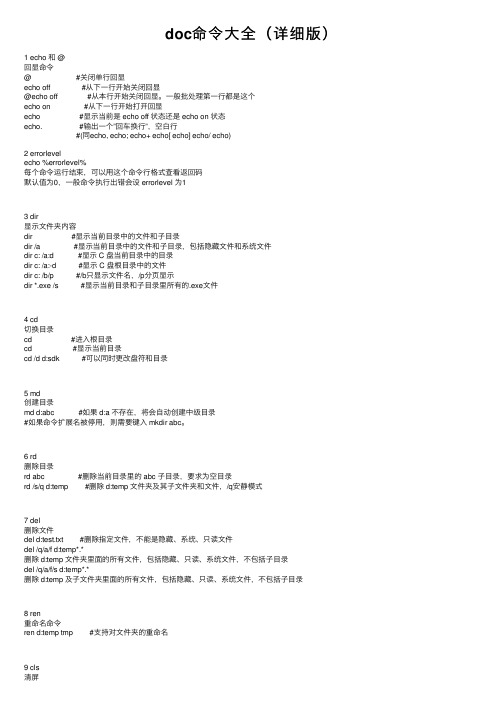
doc命令⼤全(详细版)1 echo 和 @回显命令@ #关闭单⾏回显echo off #从下⼀⾏开始关闭回显@echo off #从本⾏开始关闭回显。
⼀般批处理第⼀⾏都是这个echo on #从下⼀⾏开始打开回显echo #显⽰当前是 echo off 状态还是 echo on 状态echo. #输出⼀个”回车换⾏”,空⽩⾏#(同echo, echo; echo+ echo[ echo] echo/ echo)2 errorlevelecho %errorlevel%每个命令运⾏结束,可以⽤这个命令⾏格式查看返回码默认值为0,⼀般命令执⾏出错会设 errorlevel 为13 dir显⽰⽂件夹内容dir #显⽰当前⽬录中的⽂件和⼦⽬录dir /a #显⽰当前⽬录中的⽂件和⼦⽬录,包括隐藏⽂件和系统⽂件dir c: /a:d #显⽰ C 盘当前⽬录中的⽬录dir c: /a:-d #显⽰ C 盘根⽬录中的⽂件dir c: /b/p #/b只显⽰⽂件名,/p分页显⽰dir *.exe /s #显⽰当前⽬录和⼦⽬录⾥所有的.exe⽂件4 cd切换⽬录cd #进⼊根⽬录cd #显⽰当前⽬录cd /d d:sdk #可以同时更改盘符和⽬录5 md创建⽬录md d:abc #如果 d:a 不存在,将会⾃动创建中级⽬录#如果命令扩展名被停⽤,则需要键⼊ mkdir abc。
6 rd删除⽬录rd abc #删除当前⽬录⾥的 abc ⼦⽬录,要求为空⽬录rd /s/q d:temp #删除 d:temp ⽂件夹及其⼦⽂件夹和⽂件,/q安静模式7 del删除⽂件del d:test.txt #删除指定⽂件,不能是隐藏、系统、只读⽂件del /q/a/f d:temp*.*删除 d:temp ⽂件夹⾥⾯的所有⽂件,包括隐藏、只读、系统⽂件,不包括⼦⽬录del /q/a/f/s d:temp*.*删除 d:temp 及⼦⽂件夹⾥⾯的所有⽂件,包括隐藏、只读、系统⽂件,不包括⼦⽬录8 ren重命名命令ren d:temp tmp #⽀持对⽂件夹的重命名9 cls清屏10 type显⽰⽂件内容type c:boot.ini #显⽰指定⽂件的内容,程序⽂件⼀般会显⽰乱码type *.txt #显⽰当前⽬录⾥所有.txt⽂件的内容11 copy拷贝⽂件copy c:test.txt d:test.bak复制 c:test.txt ⽂件到 d: ,并重命名为 test.bakcopy con test.txt从屏幕上等待输⼊,按 Ctrl+Z 结束输⼊,输⼊内容存为test.txt⽂件con代表屏幕,prn代表打印机,nul代表空设备copy 1.txt + 2.txt 3.txt合并 1.txt 和 2.txt 的内容,保存为 3.txt ⽂件如果不指定 3.txt ,则保存到 1.txtcopy test.txt +复制⽂件到⾃⼰,实际上是修改了⽂件⽇期12 title设置cmd窗⼝的标题title 新标题 #可以看到cmd窗⼝的标题栏变了13 ver显⽰系统版本14 label 和 vol设置卷标vol #显⽰卷标label #显⽰卷标,同时提⽰输⼊新卷标label c:system #设置C盘的卷标为 system15 pause暂停命令16 rem 和 ::注释命令注释⾏不执⾏操作17 date 和 time⽇期和时间date #显⽰当前⽇期,并提⽰输⼊新⽇期,按"回车"略过输⼊date/t #只显⽰当前⽇期,不提⽰输⼊新⽇期time #显⽰当前时间,并提⽰输⼊新时间,按"回车"略过输⼊time/t #只显⽰当前时间,不提⽰输⼊新时间18 goto 和 :跳转命令:label #⾏⾸为:表⽰该⾏是标签⾏,标签⾏不执⾏操作goto label #跳转到指定的标签那⼀⾏19 find (外部命令)查找命令find "abc" c:test.txt在 c:test.txt ⽂件⾥查找含 abc 字符串的⾏如果找不到,将设 errorlevel 返回码为1find /i “abc” c:test.txt查找含 abc 的⾏,忽略⼤⼩写find /c "abc" c:test.txt显⽰含 abc 的⾏的⾏数20 more (外部命令)逐屏显⽰more c:test.txt #逐屏显⽰ c:test.txt 的⽂件内容21 tree显⽰⽬录结构tree d: #显⽰D盘的⽂件⽬录结构22 &顺序执⾏多条命令,⽽不管命令是否执⾏成功23 && 和 ||&&顺序执⾏多条命令,当碰到执⾏出错的命令后将不执⾏后⾯的命令| | 顺序执⾏多条命令,当碰到执⾏正确的命令后将不执⾏后⾯的命令find "ok" c:test.txt && echo 成功如果找到了"ok"字样,就显⽰"成功",找不到就不显⽰find "ok" c:test.txt || echo 不成功如果找不到"ok"字样,就显⽰"不成功",找到了就不显⽰24 |管道命令dir *.* /s/a | find /c ".exe"管道命令表⽰先执⾏ dir 命令,对其输出的结果执⾏后⾯的 find 命令该命令⾏结果:输出当前⽂件夹及所有⼦⽂件夹⾥的.exe⽂件的个数type c:test.txt|more这个和 more c:test.txt 的效果是⼀样的25 > 和 >> 和 ^输出重定向命令> 清除⽂件中原有的内容后再写⼊>> 追加内容到⽂件末尾,⽽不会清除原有的内容主要将本来显⽰在屏幕上的内容输出到指定⽂件中指定⽂件如果不存在,则⾃动⽣成该⽂件type c:test.txt >prn屏幕上不显⽰⽂件内容,转向输出到打印机echo hello world>con在屏幕上显⽰hello world,实际上所有输出都是默认 >con 的copy c:test.txt f: >nul拷贝⽂件,并且不显⽰"⽂件复制成功"的提⽰信息,但如果f盘不存在,还是会显⽰出错信息copy c:test.txt f: >nul 2>nul不显⽰”⽂件复制成功”的提⽰信息,并且f盘不存在的话,也不显⽰错误提⽰信息^的作⽤是把命令符号转意成⽂本符号,它也可以转意⾃⼰,如:echo ^^W ^> ^W>c:test.txt⽣成的⽂件内容为 ^W > W^ 和 > 是控制命令,要把它们输出到⽂件,必须在前⾯加个 ^ 符号set /p=^||是管道命令,要显⽰|,就要加^26 '' 和 ""单引号的作⽤是,将多个命令组成的复合语句当成⼀条语句双引号的表⽰其内部内容为⽂本符号,它也可以连接两个或多个以空格间隔的⽂本符号for /f "tokens=15" %%i in ('ipconfig ^| find /i "ip address"') do set ip=%%iipconfig为语句⼀,find /i "ip address"为语句⼆,⽤单引号合为⼀条语句IF /I "%c%"=="1" ECHO %c%set p="I Love You!!"find if set27 <从⽂件中获得输⼊信息,⽽不是从屏幕上⼀般⽤于 date time label 等需要等待输⼊的命令@echo offecho 2005-05-01>temp.txtdate <temp.txtdel temp.txt这样就可以不等待输⼊直接修改当前⽇期28 %0 %1 %2 %3 %4 %5 %6 %7 %8 %9 %*命令⾏传递给批处理的参数%0 批处理⽂件本⾝%1 第⼀个参数%9 第九个参数%* 从第⼀个参数开始的所有参数批参数(%n)的替代已被增强。
DOC命令大全
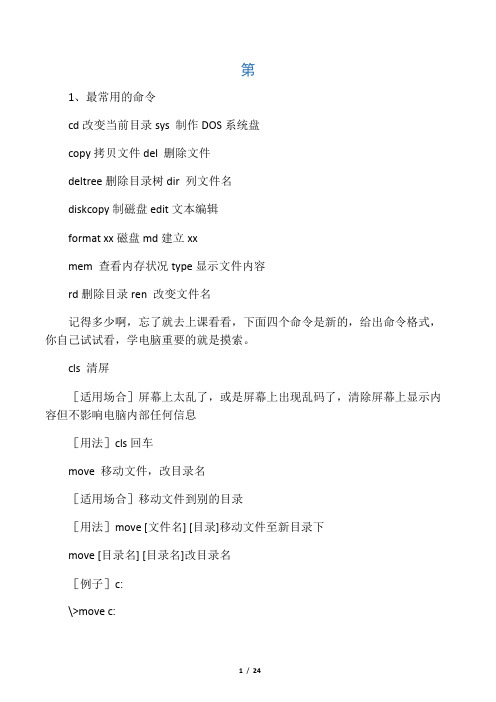
[适用场合]屏幕上太乱了,或是屏幕上出现乱码了,清除屏幕上显示内容但不影响电脑内部任何信息
[用法]cls回车
move移动文件,改目录名
[适用场合]移动文件到别的目录
[用法]move [文件名] [目录]移动文件至新目录下
move [目录名] [目录名]改目录名
[例子]c:
\>move c:
[适用场合]比较两张盘是否相同,没想到什么时候会用到,在比较用diskcopy拷贝的两张盘,为什么不用diskcopy/v校验呢?
[例子]C:
a:
在同一软驱中比较两张盘
Insert FIRST diskette in drive A:
放入第一张盘
Press any key to continue . . .
\dos含义相同
设置磁盘加速器
它可以提高硬盘访问速度,最好在autoexec.bat文件中加载吧。
smartdrv /x
执行并驻留内存,开辟磁盘加速缓存区,并屏蔽所有驱动器缓存,是较常用的方法(一般用这个命令就够了)
smartdrv /c将缓存内的信息都写入硬盘
smartdrv /e:
数字设置一次移动的信息量
以"#%&-89abcdefghijklmnopqrstuvwxyz"的顺序为第一个字母来恢复文件
undelete /list列可恢复的文件名
undelete /s可将undelete驻留内存,但几乎没人这样使用设置提示符
当你厌烦了c:
\>的提示符或者您想使您的提示符与众不同时,您可以试一试,非常有趣的DOS命令,可以随时显示时间与日期。
\test如果该目录下有文件1.txt时,在其它目录下调用1.txt找不到时,可自动寻找到c:
doc命令集合
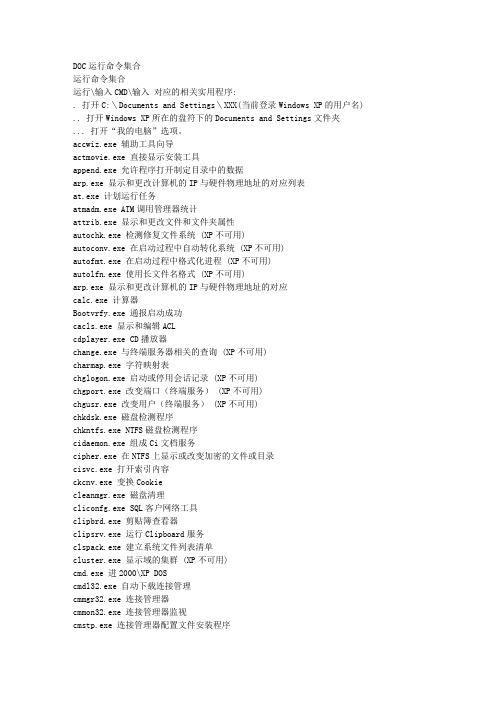
DOC运行命令集合运行命令集合运行\输入CMD\输入对应的相关实用程序:. 打开C:\Documents and Settings\XXX(当前登录Windows XP的用户名) .. 打开Windows XP所在的盘符下的Documents and Settings文件夹... 打开“我的电脑”选项。
accwiz.exe 辅助工具向导actmovie.exe 直接显示安装工具append.exe 允许程序打开制定目录中的数据arp.exe 显示和更改计算机的IP与硬件物理地址的对应列表at.exe 计划运行任务atmadm.exe ATM调用管理器统计attrib.exe 显示和更改文件和文件夹属性autochk.exe 检测修复文件系统 (XP不可用)autoconv.exe 在启动过程中自动转化系统 (XP不可用)autofmt.exe 在启动过程中格式化进程 (XP不可用)autolfn.exe 使用长文件名格式 (XP不可用)arp.exe 显示和更改计算机的IP与硬件物理地址的对应calc.exe 计算器Bootvrfy.exe 通报启动成功cacls.exe 显示和编辑ACLcdplayer.exe CD播放器change.exe 与终端服务器相关的查询 (XP不可用)charmap.exe 字符映射表chglogon.exe 启动或停用会话记录 (XP不可用)chgport.exe 改变端口(终端服务) (XP不可用)chgusr.exe 改变用户(终端服务) (XP不可用)chkdsk.exe 磁盘检测程序chkntfs.exe NTFS磁盘检测程序cidaemon.exe 组成Ci文档服务cipher.exe 在NTFS上显示或改变加密的文件或目录cisvc.exe 打开索引内容ckcnv.exe 变换Cookiecleanmgr.exe 磁盘清理cliconfg.exe SQL客户网络工具clipbrd.exe 剪贴簿查看器clipsrv.exe 运行Clipboard服务clspack.exe 建立系统文件列表清单cluster.exe 显示域的集群 (XP不可用)cmd.exe 进2000\XP DOScmdl32.exe 自动下载连接管理cmmgr32.exe 连接管理器cmmon32.exe 连接管理器监视cmstp.exe 连接管理器配置文件安装程序comclust.exe 集群comp.exe 比较两个文件和文件集的内容conf 启动netmeeting聊天工具control userpasswords2 XP密码管理.compmgmt.msc 计算机管理cprofile.exe 转换显示模式 (XP不可用)开始,运行,输入CMD\输入net config workstation计算机名 \完整的计算机名\用户名工作站处于活动状态(即网络描述) \软件版本(即软件版本号) \工作站域工作站域的 DNS 名称登录域 \COM 打开时间超时(秒) \COM 发送量(字节) \COM 发送超时 (msec)CMD\输入net config workstation 更改可配置工作站服务设置。
- 1、下载文档前请自行甄别文档内容的完整性,平台不提供额外的编辑、内容补充、找答案等附加服务。
- 2、"仅部分预览"的文档,不可在线预览部分如存在完整性等问题,可反馈申请退款(可完整预览的文档不适用该条件!)。
- 3、如文档侵犯您的权益,请联系客服反馈,我们会尽快为您处理(人工客服工作时间:9:00-18:30)。
1.功能:设备可执行文件的搜索路径,只对文件有效。
2.类型:内部命令
3.格式:PATH[盘符1]目录[路径名1]{[;盘符2:],〈目录路径名2〉…}
4.使用说明:
(1)当运行一个可执行文件时,DOS会先在当前目录中搜索该文件,若找到则运行之;若找不到该文件,则根据PATH命令所设置的路径,顺序逐条地到目录中搜索该文件;
2.类型:外部命令
3.格式:DELTREE[盘符:]〈路径名〉
4.使用说明:该命令可以一步就将目录及其下的所有文件、子目录、更下层的子目录一并删除,而且不管文件的属性为隐藏、系统或只读,只要该文件位于删除的目录之下,DELTREE都一视同仁,照删不误。使用时务必小心!!!
2.类型:外部命令
3.格式:TREE[盘符:][/F][》PRN]
4.使用说明:
(1)使用/F参数时显示所有目录及目录下的所有文件,省略时,只显示目录,不显示目录下的文件;
(2)选用>PRN参数时,则把所列目录及目录中的文件名打印输出。
(七)DELTREE——删除整个目录命令
1.功能:将整个目录及其下属子目录和文件删除。
C:、FOX、USER>CD.。 (退回上一级根目录)
C:、FOX>CD、 (返回到根目录)
C:、>
(三)RD——删除子目录命令
1.功能:从指定的磁盘删除了目录。
2.类型:内部命令
3.格式:RD[盘符:][路径名][子目录名]
4.使用说明:
(1)子目录在删除前必须是空的,也就是说需要先进入该子目录,使用DEL(删除文件的命令)将其子目录下的文件删空,然后再退回到上一级目录,用RD命令删除该了目录本身;
(2)不能删除根目录和当前目录。
例:要求把C盘FOX子目录下的USER子目录删除,操作如下:
第一步:先将USER子目录下的文件删空;
C、>DEL C:、FOX、USER、*。*
第二步,删除USER子目录。
C、>RD C:、FOX、USER
(四)DIR——显示磁盘目录命令
1.功能:显示磁盘目录的内容。
2.类型:内部命令
3.格式:DIR [盘符][路径][/P][/W]
4. 使用说明:/P的使用;当欲查看的目录太多,无法在一屏显示完屏幕会一直往上卷,不容易看ress any key to continue
/W的使用:加上/W只显示文件名,至于文件大小及建立的日期和时间则都省略。加上参数后,每行可以显示五个文件名。
DOS命令全集<一>目录操作类命令
DOS命令全集<一>
一)MD——建立子目录
1.功能:创建新的子目录
2.类型:内部命令
3.格式:MD[盘符:][路径名]〈子目录名〉
4.使用说明:
(1)“盘符”:指定要建立子目录的磁盘驱动器字母,若省略,则为当前驱动器;
(2)“路径名”:要建立的子目录的上级目录名,若缺省则建在当前目录下。
4.使用说明:
(1)如果省略路径和子目录名则显示当前目录;
(2)如采用“CD、”格式,则退回到根目录;
(3)如采用“CD.。”格式则退回到上一级目录。
例:(1)进入到USER子目录;(2)从USER子目录退回到子目录;(3)返回到根目录。
C:、>CD FOX 、USER(进入FOX子目录下的USER子目录)
(2)PATH命令中的路径,若有两条以上,各路径之间以一个分号“;”隔开;
(3)PATH命令有三种使用方法:
PATH[盘符1:][路径1][盘符2:][路径2]…(设定可执行文件的搜索路径)
PATH:(取消所有路径)
PATH:(显示目前所设的路径)
(六)TREE——显示磁盘目录结构命令
1.功能:显示指定驱动器上所有目录路径和这些目录下的所有文件名。
例:(1)在C盘的根目录下创建名为FOX的子目录;(2)在FOX子目录下再创建USER子目录。
C:、>MD FOX (在当前驱动器C盘下创建子目录FOX)
C:、>MD FOX 、USER (在FOX 子目录下再创建USER子目录)
(二)CD——改变当前目录
1.功能:显示当前目录
2.类型:内部命令
3.格式:CD[盘符:][路径名][子目录名]
